Guía Completa sobre Cómo Voltear una Imagen en Photoshop
Si eres fotógrafo o editor de fotos, seguro que alguna vez te has preguntado cómo dar la vuelta a una imagen en Photoshop. Parece un gran problema, pero se puede hacer fácilmente utilizando el tipo correcto de herramientas.
No te preocupes por eso, hemos derramado todos los secretos. No para averiguar más acerca de cómo dar la vuelta a la imagen en Photoshop.
Parte 1. Cómo Voltear Imágenes en Photoshop de 3 Formas Diferentes
¿Te preguntas cómo voltear imágenes en Photoshop? Bueno, hay algunos métodos diferentes que puede utilizar para hacer el trabajo. Por ejemplo, puede utilizar una herramienta en línea o Photoshop para obtener mejores resultados.
Aquí hay 3 maneras diferentes de voltear una imagen en Photoshop.
Cómo Voltear una Imagen Directamente en Photoshop
Puedes utilizar directamente el software de Photo Shop para voltear una imagen en Photoshop. Estos son los pasos que debes seguir para saber cómo voltear una imagen en Photoshop. Es la forma más sencilla de hacer el trabajo, ya que no tendrás que complicarte. Sólo tienes que hacer clic en unos pocos botones y habrás terminado en un abrir y cerrar de ojos.
- Seleccione la imagen que desea voltear en Photoshop.
- Pulse el icono del candado situado a la derecha de la capa para voltear una imagen en Photoshop.
- Ahora entra en windows y ve a propiedades.
- Busque la opción de transformación en la parte superior derecha de la pestaña de propiedades.
- De las opciones "Voltear horizontal" o "Voltear vertical", selecciona la que desees. Y verás la imagen voltear en ningún momento.

Cómo Voltear Imagen en Photoshop con Transformación Libre
Aquí es cómo dar la vuelta a una imagen de Photoshop con la transformación libre. Es otra forma rápida de voltear tus imágenes cuando estás trabajando directamente en Photoshop. Por lo tanto, usted no tendrá que saltar a diferentes herramientas para poner las cosas en marcha.
- Selecciona la imagen para saber cómo voltear una foto en Photoshop.
- Después, si necesita desbloquear la capa, pulse el icono del candado en el lado derecho.
- Ahora, en la barra de herramientas, busque la herramienta Transformar.
- Aparecerá un recuadro en la pantalla alrededor de la imagen.
- Ahora haz clic con el botón derecho para elegir entre "Voltear en sentido horizontal" o "Voltear en sentido vertical".
- Ahora todo lo que necesita hacer es presionar Enter para guardar los cambios para voltear imagen en Photoshop.
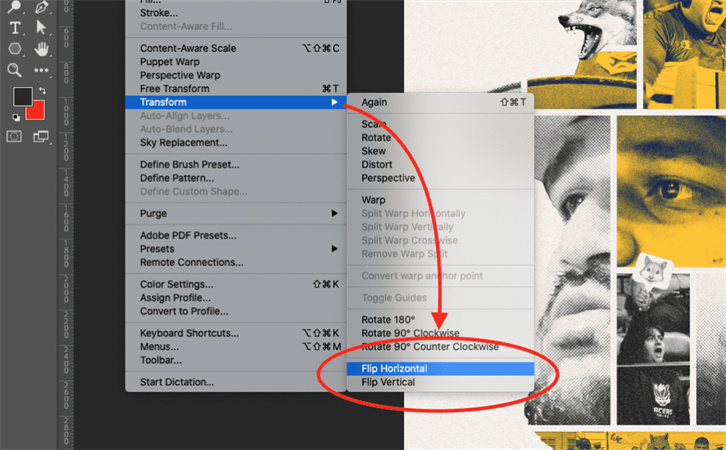
Cómo Voltear un Lienzo en Photoshop
Si buscas voltear un lienzo de fotos en Photoshop. Aquí es cómo voltear el lienzo completo en Photoshop.
- Lo primero es lo primero, abra la imagen que desea voltear en Photoshop.
- En la barra de imágenes - seleccione "Rotación de imagen".
- Ahora busque en el submenú "Voltear lienzo horizontal" o "Voltear lienzo vertical" para voltear la imagen horizontalmente en Photoshop.
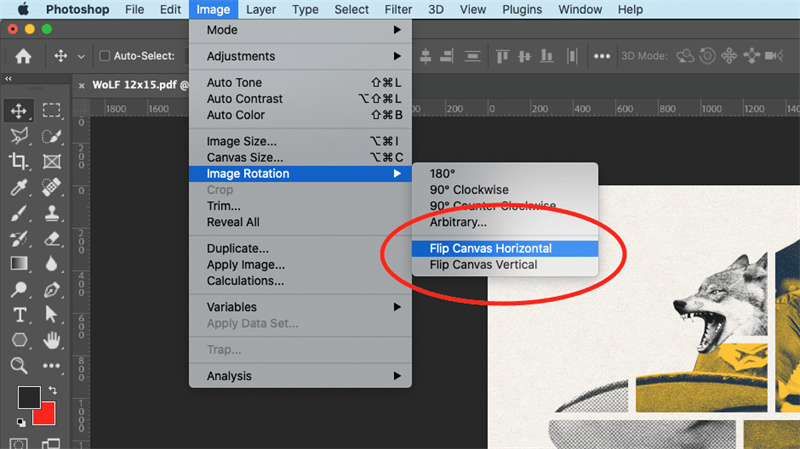
Nota: Esta opción volteará todo el documento. Así que asegúrese de elegir esta opción cuando se necesita saber cómo voltear imagen Photoshop.
Parte 2. Sugerencia adicional: ¿Cómo mejorar y retocar su imagen invertida con IA?
Ahora, en lugar de preocuparse por los complicados pasos de la herramienta de Photoshop - puede utilizar otras herramientas como el HitPaw FotorPea para hacer las cosas más fáciles para usted si usted desea editar cuando ya sabe cómo voltear una imagen en Photoshop.

HitPaw FotorPea es la herramienta más sencilla que puedes utilizar para editar tus fotos. Hay un montón de opciones que puedes explorar. Usted será capaz de voltear su imagen, así como retocarlas. La herramienta HitPaw FotorPea también está equipada con la mejora de fotos por lotes para que pueda ahorrar tiempo durante sus sesiones de edición.
Lo mejor de esta herramienta es que está disponible tanto en Mac como en Windows. Pero, si usted no puede permitirse un ordenador - HitPaw FotorPea aplicación también está disponible para Android.
- Potenciador de lotes para agilizar el proceso
- Herramienta fiable
- Fácil de usar
- Disponible en diferentes plataformas
Ahora que ya sabes que la herramienta HitPaw FotorPea es la mejor opción para ti. Aquí es cómo usted puede utilizar este santo grial.
-
Paso 1. El primer paso es descargar la herramienta Hit Paw Photo Enhancer e instalarla en tu ordenador.
-
Paso 2.En cuanto inicies la herramienta, habrá una opción para cargar imágenes. Elija esa opción.

-
Paso 3.Ahora desde las opciones - elige el modelo AI que quieres para tus fotos. En este caso - seleccione el general.

-
Paso 4.Utiliza la opción de vista previa para ver si te gustan los cambios. Y una vez que te guste la edición - haz clic en exportar para descargar la herramienta.
Conclusión
Aprender a voltear una imagen en Photoshop es mucho más fácil de lo que piensas. En este artículo, hemos hablado de 3 maneras diferentes para voltear imagen Photoshop. Además, si se siente insatisfecho con el resultado de su edición - es el momento de utilizar otra herramienta como HitPaw FotorPea para añadir un poco de magia a sus fotos. Puedes editar fácilmente todas tus fotos volteadas con un solo clic.











 HitPaw FotorPea
HitPaw FotorPea

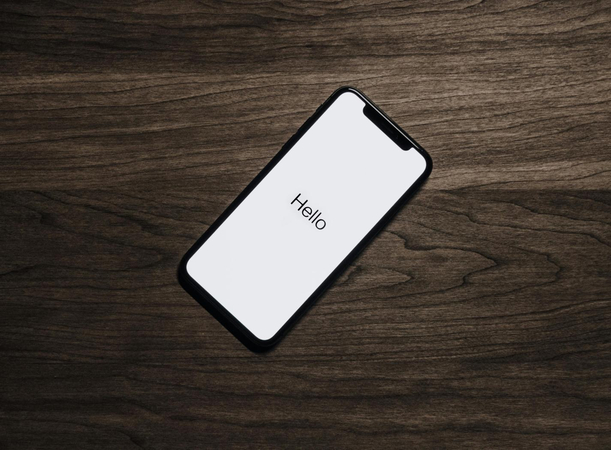


Compartir este artículo:
Valorar este producto:
Juan Mario
Redactor jefe
Trabajo como autónomo desde hace más de cinco años. He publicado contenido sobre edición de video, edición de fotos, conversión de video y películas en varios sitios web.
Más ArtículosDejar un comentario
Introduce tu opinión sobre los artículos de HitPaw